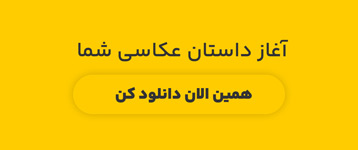چرا یک عکس را به طراحی با مداد تبدیل کنیم؟
دلایل زیادی برای تبدیل یک عکس به طراحی با مداد با استفاده از افکتهای تصویری در فتوشاپ وجود دارد. واضحترین دلیل این است که تبدیل به طراحی مداد ممکن است با تمی که دنبال آن هستی همخوانی داشته باشد، اما همچنین میتواند یک تمرین خلاقانه و سرگرمکننده برای تست ایدههای جدید باشد. پس بیا که باهم بریم یادش بگیریم…
۱. سوژه را انتخاب کن.
برای شروع، باید سوژه یا تصویری که میخواهی به نقاشی تبدیل کنی انتخاب کنی. (اگر میخواهی کل عکس را طراحی کنی، این کار لازم نیست.)
امروز یکم بیشتر آموزش ببین 🙂 👈 چطور سوژه خود را انتخاب کنیم؟
۲. از عکست یک Duplicate بگیر
بر روی لایه عکست راست کلید کن و Duplicate Layer رو انتخاب کن (یا از روی کیبرد کلید های CTRL + J رو فشار بده.)

📣 اگه میخوایی بدونی کاربرد Duplicate در فتوشاپ چیه مقاله « Duplicate یا کپی گرفتن از یک لایه در فتوشاپ » بخون.
۳. رنگهای لایه انتخاب شده رو Invert کن
لایه که کپی گرفته ای رو انتخاب کن و از کلید میانبر Ctrl + I برای معکوس کردن رنگها (Invert) استفاده کن.معکوس کردن رنگها باعث میشود که روشنایی و تیرگی تصویر به شکل معکوس تغییر کند این کار به نرمافزار کمک میکند تا خطوط و جزئیات را بهتر شناسایی کند. پروژهات ممکن است در این لحظه کمی عجیب به نظر برسد، اما نگران نباش😉.

📣 اگه میخوایی بدونی کاربرد Invert در فتوشاپ چیه مقاله « معکوس کردن رنگها یا Invert در فتوشاپ » بخون.
۴. تغییر حالت رنگی به Color Dodge
از قسمت Color mode ها گزینه Color Dodge رو انتخاب کن. این کار ممکن است تصویرت را کاملاً سفید کند که طبیعی است.
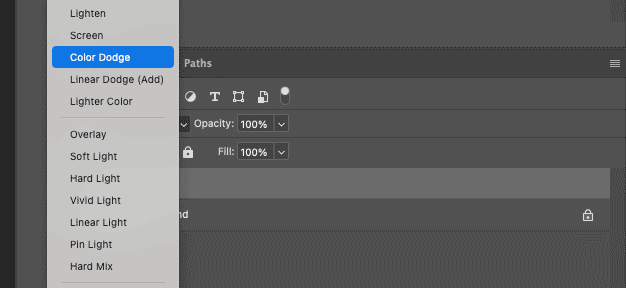
۵. یک لایه adjustment از جنس Hue/Saturation بساز
از منو adjustment layer گزینه Hue/Saturation رو انتخاب کن.

سپس همانند تصویر زیر مقدار Saturation رو به ۱۰۰- تغییر بده. این کار باعث میشه رنگ های تصاویر زیر این لایه به سیاه سفید تبدل بشن.
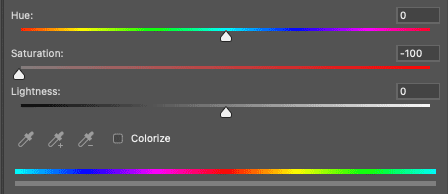
۵. تبدیل لایه عکس به Smart Object
روی لایه راستکلیک کن و گزینه Convert to Smart Object را انتخاب کن تا امکان ویرایشهایی که در حال انجام هستی فعال شود. با یک Smart Object در فتوشاپ، همیشه میتوانی کار را به عقب برگردانی.
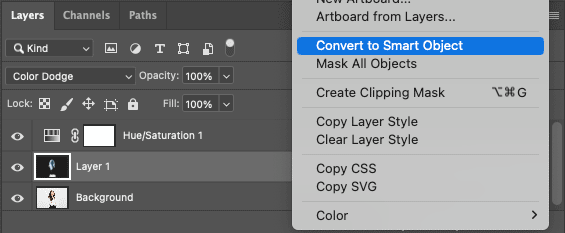
۶. فیلتر Gaussian Blur رو به لایه اضافه کن
از منو Filter گزینه Blur و سپس Gaussian Blur رو انتخاب کن.
در کاری که باز میشه، با تغییر مقدار این افکت میتونی به نتیجه دلخواهت برسی. تنظیمات پایینتر ظاهر زغالگونه را شبیهسازی میکنند، در حالی که تنظیمات بالاتر طراحی مدادی یا خودکاری با خطوط دقیقتری به وجود میآورند.
نکاتی برای بدست آوردن خروجی بهتر
افزودن جزئیات اضافی.
✍🏻 یکی از راهها برای طبیعیتر به نظر رسیدن طراحی، اضافه کردن خطوط به دست خودت است. از هر یک از ابزارهای طراحی موجود در فتوشاپ استفاده کن تا خطوط اضافی بکشیدی و طراحی را کمی نامنظم کنی.
افزودن رنگها.
میتوانی حالت ترکیبی لایهها را در طراحیات تغییر دهی تا رنگ خاصی را اضافه کنی یا بر آن تأکید کنی. سعی کن یک لایه تنظیمی با رنگ خاصی اضافه کنی یا حالت ترکیبی را به Color تغییر بدهی تا ببینی طراحی چطور به یک طراحی مدادی رنگی شبیه میشود. تنظیم این عناصر میتواند ظاهری شبیه به طراحی با خودکار آبی ایجاد کند.